نحوه سفارشی سازی نمایشگر همیشه روشن در سری آیفون 14 پرو: 6 نکته جالب
در این مقاله تخصصی از مجله 98zoom میخواهیم از نحوه سفارشی سازی نمایشگر همیشه روشن در سری آیفون 14 پرو: 6 نکته جالب
با شما صحبت کنیم ، پس با یک مقاله مفید و آموزشی دیگر از تیم نود و هشت زوم همراه ما باشید :
اپل به دلیل معرفی دیرهنگام ویژگی های آیفون شهرت دارد. و این دقیقاً همان چیزی است که در مورد عملکرد دلپذیر Always On Display اتفاق افتاد. غول کوپرتینویی این ویژگی را با سری آیفون 14 پرو سال ها پس از آن که همتایان اندرویدی خود این ویژگی را داشتند معرفی کرد. حالا که بالاخره به اینجا رسیده است، ممکن است به دنبال شخصی سازی نمایشگر همیشه روشن در آیفون 14 پرو خود به همراه صفحه قفل باشید.

در همان ابتدا، اپل گزینه های سفارشی سازی زیادی را برای نمایشگر همیشه روشن در اختیار شما قرار نمی دهد. با این حال، با عملکرد محدود موجود، به شما خواهیم گفت که چگونه می توانید ظاهر آیفون خود را در حالی که صفحه نمایش خاموش است تغییر دهید.
از سبکهای مختلف ساعت گرفته تا ویجتها، در اینجا نحوه شخصیسازی صفحه نمایش همیشه روشن آیفون خود آورده شده است. اما اول از همه.
آنچه همیشه روشن است
Always On Display قابلیتی است که اطلاعات اولیه مانند زمان، تاریخ، اعلانها و غیره را حتی زمانی که صفحه نمایش خاموش است، روی صفحه نمایش گوشی شما نشان میدهد. به این ترتیب می توانید بدون نیاز به باز کردن قفل گوشی، نگاهی به اطلاعات مورد نیاز بیندازید.
نحوه فعال کردن Always on Display در سری آیفون 14 پرو
اگر به تازگی یک آیفون 14 پرو یا آیفون 14 پرو مکس جدید دریافت کرده اید و به این فکر می کنید که چگونه عملکرد نمایشگر همیشه روشن را فعال کنید، در اینجا نحوه انجام این کار آورده شده است.
مرحله 1: برنامه تنظیمات را در آیفون خود باز کنید. به بخش «نمایش و روشنایی» بروید.


گام 2: به پایین اسکرول کنید و روی “همیشه در صفحه نمایش” ضربه بزنید.

مرحله 3: کلید کنار «نمایش همیشه روشن» را فعال کنید.

6 نکته برای سفارشی کردن نمایشگر همیشه روشن در سری آیفون 14 پرو
بیایید با موارد دلخواه خود، تصاویر پس زمینه شروع کنیم! قبل از حرکت، مطمئن شوید که آیفون شما iOS 16.2 یا بالاتر را اجرا می کند تا برخی از ویژگی های سفارشی سازی ذکر شده در زیر را پیاده سازی کنید.
1. حذف والپیپر از صفحه نمایش همیشه روشن
اجرای Always On Display اپل شبیه هیچ برند دیگری نیست. بهطور پیشفرض، میتوانید والپیپر گوشی خود را در صفحه نمایش همیشه روشن، البته به صورت محو شده، ببینید. در حالی که برخی از کاربران ممکن است این ظاهر را دوست داشته باشند، اما نمایش چندین رنگ بر روی صفحه نمایش گوشی شما حتی زمانی که خاموش است، حواس پرت کننده است.
فراموش نکنید، نمایش کاغذ دیواری شما همیشه باعث تخلیه سریعتر باتری آیفون 14 پرو می شود. در اینجا نحوه حذف والپیپر از صفحه نمایش همیشه روشن آیفون خود آورده شده است.
مرحله 1: برنامه تنظیمات را در آیفون خود باز کنید. به بخش «نمایش و روشنایی» بروید.


گام 2: به برگه «نمایش همیشه روشن» بروید. روی آن ضربه بزنید.

مرحله 3: کلید کنار نمایش تصویر زمینه را غیرفعال کنید. اگر می خواهید دوباره تصویر زمینه را ببینید، آن را دوباره روشن کنید.

2. نمایش یا پنهان کردن اعلان ها در Always On Display
برخی از کاربران ممکن است بخواهند اعلانهایشان زمانی که صفحه نمایش خاموش است نمایش داده شود تا بتوانند تصمیم بگیرند که آیا اعلان مهم است یا خیر. دیگران ممکن است ترجیح دهند اعلانها پنهان شوند زیرا ممکن است باعث حواس پرتی شوند.
صرف نظر از اینکه به کدام دسته تعلق دارید، اپل به شما این امکان را می دهد که اعلان ها را در صفحه نمایش همیشه روشن در سری آیفون 14 پرو نشان دهید یا پنهان کنید. در اینجا نحوه کار آن آمده است.
مرحله 1: برنامه تنظیمات را در آیفون خود باز کنید. به بخش «نمایش و روشنایی» بروید.


گام 2: به برگه «نمایش همیشه روشن» بروید. روی آن ضربه بزنید.

مرحله 3: کلید کنار نمایش اعلان ها را بر اساس اولویت خود فعال/غیرفعال کنید.

3. سبک اعلان ها را تغییر دهید
اگر تصمیم دارید که میخواهید اعلانها را با صفحه خاموش ببینید، در اینجا نحوه نمایش اعلانها در نمایشگر همیشه روشن را تغییر دهید.
مرحله 1: برنامه تنظیمات را در آیفون خود باز کنید. به بخش Notifications بروید.


گام 2: نحوه نمایش اعلانهایتان را با استفاده از برگه بالا انتخاب کنید.

اگر فقط میخواهید تعداد اعلانهای معلق را ببینید، تعداد را انتخاب کنید. اگر میخواهید اطلاعات دقیق را ببینید، گزینه Stack یا List را انتخاب کنید.
توجه داشته باشید که این تنظیمات بر روی صفحه قفل آیفون شما و همچنین نمایشگر همیشه روشن منعکس خواهد شد.
4. نمایشگر همیشه روشن ساعت را سفارشی کنید
iOS 16 قابلیت شخصی سازی صفحه قفل را با سبک های مختلف ساعت معرفی کرد. همان سبکهای ساعت برای نمایشگر همیشه روشن نیز اعمال میشود. در اینجا نحوه سفارشی سازی سبک ساعت آیفون 14 پرو به گونه ای است که حتی زمانی که صفحه قفل آیفون همیشه روشن است منعکس شود.
مرحله 1: صفحه نمایش آیفون خود را روشن کنید اما قفل آن را باز نکنید. برای نمایش گزینه های سفارشی سازی، روی صفحه قفل فشار طولانی دهید.

گام 2: روی گزینه Customize در پایین صفحه ضربه بزنید. سپس، Lock Screen را انتخاب کنید.


مرحله 3: اکنون، ساعت را با ضربه زدن روی آن انتخاب کنید.

مرحله 4: فونت ساعتی را که می خواهید روی نمایشگر همیشه روشن تنظیم کنید، انتخاب کنید. همچنین میتوانید از میان گزینههای رنگی مختلف برای ساعت انتخاب کنید.


هنگامی که تنظیمات برگزیده خود را انتخاب کردید، فقط انگشت خود را به سمت بالا بکشید تا به صفحه قفل برگردید و سبک ساعت جدید تنظیم می شود. شما می توانید ساعت جدید را هم در صفحه قفل و هم در صفحه نمایش همیشه روشن مشاهده کنید.
افزودن ویجت ها به صفحه اصلی آیفون چیز جدیدی نیست. با این حال، اکنون می توانید ویجت ها را به صفحه قفل آیفون خود نیز اضافه کنید – و به نوبه خود، به صفحه نمایش همیشه روشن. فقط مراحل زیر را دنبال کنید و ما به شما نشان خواهیم داد که چگونه این کار را انجام دهید.
مرحله 1: صفحه نمایش آیفون خود را روشن کنید اما قفل آن را باز نکنید. برای نمایش گزینه های سفارشی سازی، روی صفحه قفل فشار طولانی دهید.

گام 2: روی گزینه Customize در پایین صفحه ضربه بزنید. سپس، Lock Screen را انتخاب کنید.


مرحله 3: اکنون دکمه Add Widgets را انتخاب کنید.

مرحله 4: تمام ویجتهای مختلف را دور بزنید و روی آنهایی که میخواهید اضافه کنید ضربه بزنید.


هنگامی که ویجت های مورد نیاز را اضافه کردید، انگشت خود را به سمت بالا بکشید تا به صفحه قفل برگردید و آنها اضافه خواهند شد. شما می توانید ویجت های جدید را هم در صفحه قفل و هم در صفحه نمایش همیشه روشن مشاهده کنید. این یک راه عالی برای نگاهی اجمالی به آب و هوا یا سطح باتری دستگاه های دیگر است.
6. نمایشگر همیشه روشن را به طور موقت با فوکوس خواب پنهان کنید
اگر از حالت های فوکوس در آیفون خود استفاده نمی کنید، مطمئناً برخی از ویژگی های واقعاً مفید DND را از دست داده اید. در حالی که چندین حالت فوکوس وجود دارد و حتی می توانید حالت های سفارشی ایجاد کنید، آیفون شما به طور پیش فرض حالت فوکوس خواب دارد. همانطور که از نام آن پیداست، برای خاموش کردن اعلانها و جلوگیری از حواسپرتی از آن در هنگام خواب استفاده میشود.
یکی دیگر از مزایای حالت فوکوس خواب، خاموش کردن موقت نمایشگر همیشه روشن است. اگر هنگام خواب آیفون خود را در کنار خود نگه دارید، این ویژگی مفید است زیرا صفحه نمایش به جای روشن بودن در تمام شب، به طور کامل خاموش می شود. در اینجا نحوه فعال کردن Sleep Focus آورده شده است.
مرحله 1: Control Center را در آیفون خود پایین بیاورید.
گام 2: دکمه Focus را فشار داده و نگه دارید. اکنون تمام حالت های فوکوس خود را که در اینجا فهرست شده اند خواهید دید.

مرحله 3: برای اعمال حالت فوکوس، Sleep را انتخاب کنید.

اکنون صفحه نمایش همیشه روشن آیفون شما در مدت کوتاهی به طور خودکار خاموش می شود.
سوالات متداول برای سفارشی کردن نمایشگر همیشه روشن در آیفون
پاسخ ساده این است: بله. هنگامی که Always On Display را در آیفون خود فعال می کنید، باتری شما کمی سریعتر خالی می شود، برخلاف غیرفعال نگه داشتن این ویژگی.
اپل و همه برندهای دیگری که این ویژگی را در تلفن های خود ارائه می دهند، قبل از ارائه این ویژگی، عوامل مختلفی مانند سوختن صفحه نمایش را در نظر گرفته اند. بنابراین، می توانید مطمئن باشید که فعال کردن Always On Display واقعاً برای آیفون شما بی خطر است.
متأسفانه، اپل بسیاری از ویژگیهای جدید را در دستگاههای قدیمیتر خود عرضه نمیکند. بنابراین، اگر آیفون 13 پرو یا هر آیفون قدیمی دیگری دارید، ویژگی جدید Always On Display را دریافت نخواهید کرد.
صفحه قفل خود را کاربردی تر کنید
با افزودن ویجتها و اعلانها، صفحه قفل خستهکنندهتان را به چیزی کاربردیتر و کاربردیتر تبدیل کنید یا نمایشگر همیشه روشن را در آیفون خود سفارشی کنید تا آنطور که میخواهید به نظر برسد. در حالی که گزینهها در حال حاضر محدود هستند، امیدواریم اپل از نظر سفارشیسازی آیفون با نسخههای آینده iOS به ما انعطافپذیری بیشتری بدهد.
امیدواریم از این مقاله مجله نود و هشت زوم نیز استفاده لازم را کرده باشید و در صورت تمایل آنرا با دوستان خود به اشتراک بگذارید و با امتیاز از قسمت پایین و درج نظرات باعث دلگرمی مجموعه مجله 98zoom باشید
لینک کوتاه مقاله : https://5ia.ir/jkO
کوتاه کننده لینک
کد QR :

 t_98zoom@ به کانال تلگرام 98 زوم بپیوندید
t_98zoom@ به کانال تلگرام 98 زوم بپیوندید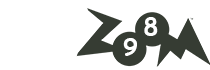

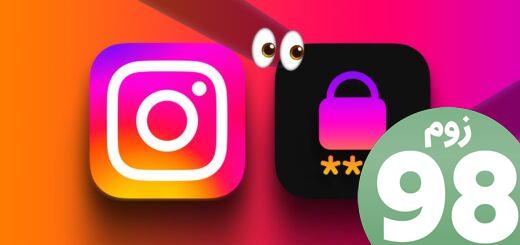





آخرین دیدگاهها